教材-第九章Simulink仿真介绍
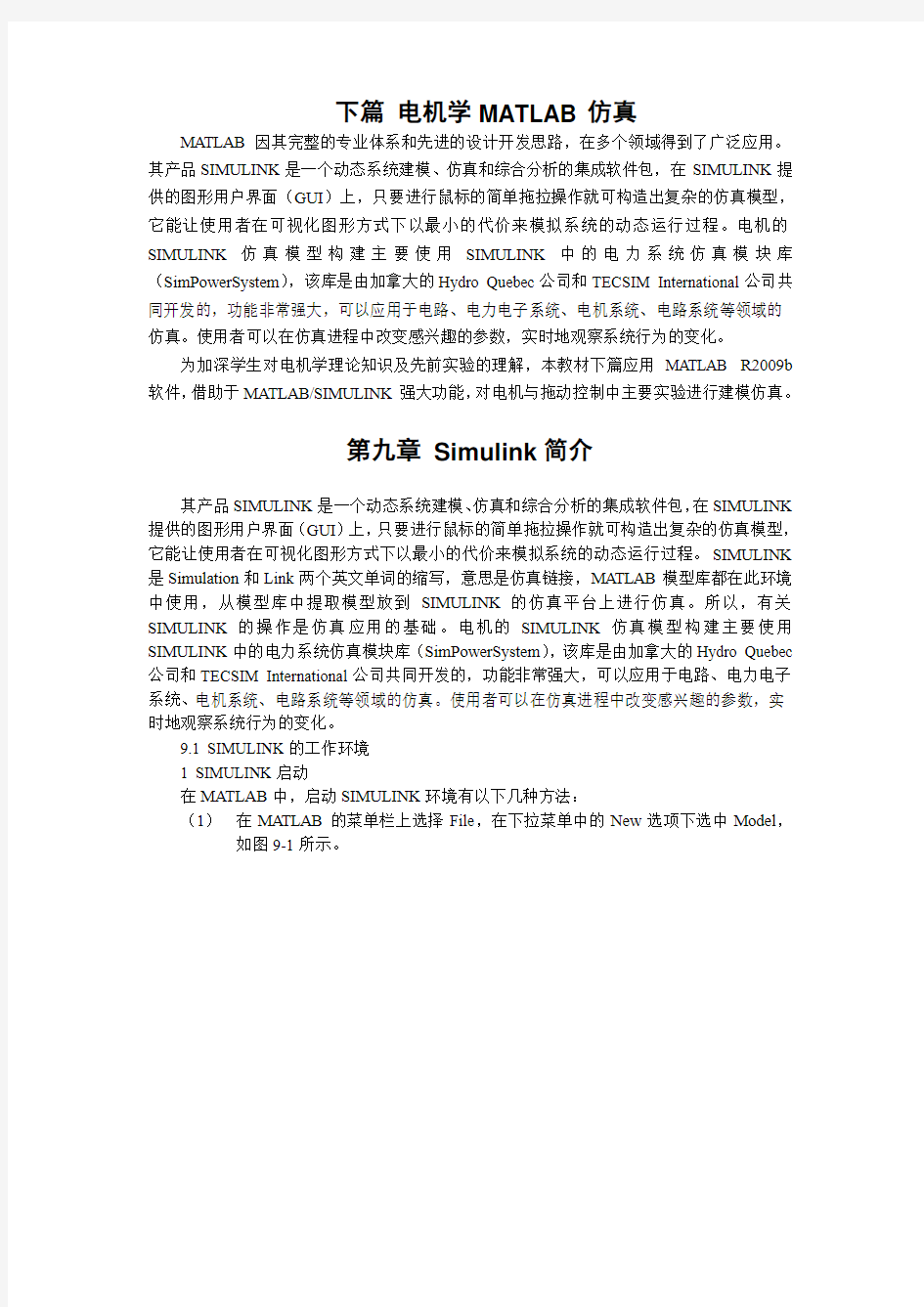
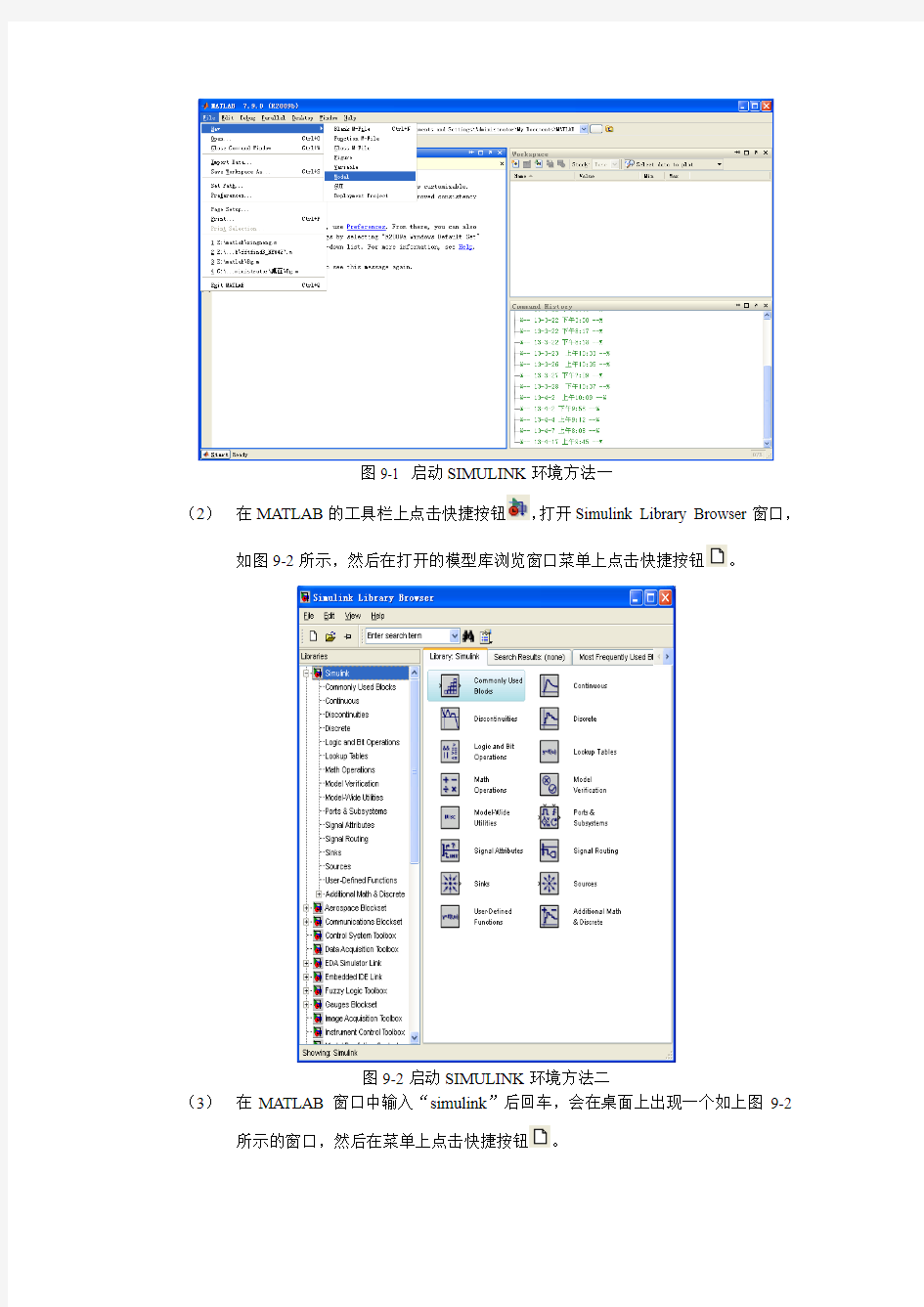
下篇电机学MATLAB仿真
MATLAB因其完整的专业体系和先进的设计开发思路,在多个领域得到了广泛应用。其产品SIMULINK是一个动态系统建模、仿真和综合分析的集成软件包,在SIMULINK提供的图形用户界面(GUI)上,只要进行鼠标的简单拖拉操作就可构造出复杂的仿真模型,它能让使用者在可视化图形方式下以最小的代价来模拟系统的动态运行过程。电机的SIMULINK仿真模型构建主要使用SIMULINK中的电力系统仿真模块库(SimPowerSystem),该库是由加拿大的Hydro Quebec公司和TECSIM International公司共同开发的,功能非常强大,可以应用于电路、电力电子系统、电机系统、电路系统等领域的仿真。使用者可以在仿真进程中改变感兴趣的参数,实时地观察系统行为的变化。
为加深学生对电机学理论知识及先前实验的理解,本教材下篇应用MATLAB R2009b 软件,借助于MATLAB/SIMULINK强大功能,对电机与拖动控制中主要实验进行建模仿真。
第九章Simulink简介
其产品SIMULINK是一个动态系统建模、仿真和综合分析的集成软件包,在SIMULINK 提供的图形用户界面(GUI)上,只要进行鼠标的简单拖拉操作就可构造出复杂的仿真模型,它能让使用者在可视化图形方式下以最小的代价来模拟系统的动态运行过程。SIMULINK 是Simulation和Link两个英文单词的缩写,意思是仿真链接,MATLAB模型库都在此环境中使用,从模型库中提取模型放到SIMULINK的仿真平台上进行仿真。所以,有关SIMULINK的操作是仿真应用的基础。电机的SIMULINK仿真模型构建主要使用SIMULINK中的电力系统仿真模块库(SimPowerSystem),该库是由加拿大的Hydro Quebec 公司和TECSIM International公司共同开发的,功能非常强大,可以应用于电路、电力电子系统、电机系统、电路系统等领域的仿真。使用者可以在仿真进程中改变感兴趣的参数,实时地观察系统行为的变化。
9.1 SIMULINK的工作环境
1 SIMULINK启动
在MA TLAB中,启动SIMULINK环境有以下几种方法:
(1)在MATLAB的菜单栏上选择File,在下拉菜单中的New选项下选中Model,如图9-1所示。
图9-1 启动SIMULINK环境方法一
(2)在MA TLAB的工具栏上点击快捷按钮,打开Simulink Library Browser窗口,
如图9-2所示,然后在打开的模型库浏览窗口菜单上点击快捷按钮。
图9-2启动SIMULINK环境方法二
(3)在MATLAB窗口中输入“simulink”后回车,会在桌面上出现一个如上图9-2
所示的窗口,然后在菜单上点击快捷按钮。
完成上述操作之一后,屏幕上出现SIMULINK的工作窗口(见图9-3)。在窗口上方标题栏上,“untitled”表示一个尚未命名的新文件。窗口中的空白部分是绘制仿真模型框图的空间,使用鼠标可以从图9-3中左部Simulink Library Browser中将模块拖至仿真环境中,按照需要将各模块进行连接,建立系统仿真模型。
图9-3 SIMULINK工作窗口
1SIMULINK模块库
上图9-3即为模块库浏览器窗口,窗口左部的树状目录是各分类模块库的名称。在分类模块库下还有二级子模块库,点击模块库名前带“+”的小方块则可展开二级子模块库的目录,点击模块库名前带“-”的小方块则可关闭二级目录。
SIMULINK模块库包括标准模块库和专业模块库两大类。标准模块库“Simulink”中,包含Commonly Used Blocks(常用模块)、Continuous(连续系统)、Discontinuities(不连续系统)、Discrete(离散系统)、Logic and Bit Operations(逻辑与位操作模块)、Look-up Tables (查表)、Math Operations(数学运算)、Model Verification(模型检验模块)、Model-Wide Utilities(模型扩充模块)、Ports & Subsystems(端口和子系统)、Signal Attributes(信号属性)、Signal Routing(信号路由)、Sinks(接收器模块)、Sources(输入源模块)、User-Defined Functions (用户自定义函数)、Additional Math & Discrete(附近数学和离散模块)。电机与拖动控制仿真中常用的模块说明见表1。
表1 仿真常用模块
真模块库(SimPower Systems )(见图9-4),该模块库包含:Application Libraries (应用实例库)、Electrical Sources (电源)、Elements (组件)、Extra Library (附加库)、Machines (电机)、Measurements (测量)、Power Electronics (电力电子)。电力系统模块库中一些常用模块见表9-2。
图9-4 电力系统仿真模块库 表9-2 电力系统模块库常见模块
9.2 SIMULINK的基本操作
1 模块的基本操作
模块是系统模型中最基本的元素,关于模块的操作很多,所有操作都可以用菜单功能和鼠标来完成,这里介绍常用的操作方法。
1.1模块的选取
在Simulink Library Browser窗口中,用鼠标左键单击需要的模块,当模块反色时,表示模块被选中,然后拖动选中模块进入SIMULINK仿真平台窗口中,松开左键即可。
1.2模块的复制
将鼠标移动到需要的模块上,点击鼠标左键,选中模块,同时按下Ctrl键拖拉鼠标,选中的模块上会出现一个小“+”号,表示可以复制了,继续按住鼠标和Ctrl键不动,移动鼠标就可以将该模块拖拉到模型的其他地方复制出一个相同的模块。
1.3模块的删除、恢复和粘帖
选中模块,按下键盘的【Delete】键即可删除。如果要删除模型的某一部分或全部,可以用鼠标左键将要删除的部分都选中,然后按下【Delete】键即可删除。
被误删的模块可以用主菜单【Edit】下的【Undo】命令恢复。
选中模块,选择【Edit】菜单中的【Cut】命令后,再用【Paste】命令从一个模型中粘帖到另一个模型中。
1.4模块的移动和缩放
为了使建立的系统更紧凑,需要对模块进行移动和缩放操作。
用鼠标选中模块,按住鼠标左键不放,将模块拖曳到目的位置放开鼠标左键,即完成模块移动;也可以选中模块后用键盘的上、下、左、右键移动模块。
选中模块,将鼠标移到模块对象四周的控制小块上,鼠标变成双向小箭头,此时按下鼠标左键不放,按箭头方向拖动鼠标,即可改变模块大小。
1.5模块方向的改变
为了使模块之间连线更方便,有时需要改变模块的方向。选中模块,使用主菜单【Format】的下拉菜单【Flip Block】使模块水平翻转,即方向改变180度;使用下拉菜单【Rotate block】使模块方向改变90度。
1.6模块名内容和位置的改变
为了增强模型的可读性,有时需要对模块下面的名称进行修改。用鼠标双击模块名,进入模块名的编辑状态,可以和文本文件一样,输入新的模块名,模块名称可以是英文或中文。
模块名的位置可以调整或隐藏,选中模块,使用主菜单【Format】的下拉菜单【Flip name】改变模块名的位置,模块名的位置只能在模块的上方或下方;使用下拉菜单【Hide name】可以隐藏模块名,即不显示模块名。
1.7模块内部参数设置
在模型窗口中,双击模块图标,便打开功能模块内部参数设置对话框,然后按照要求改变对话框中的数据即可。
2信号线的基本操作
当对模块操作完之后,需要用信号线将各个模块图标连接起来,SIMULINK中的信号线不是简单的连线,它具有一定流向属性且不可逆向,表示实际模型中信号的流向。
2.1信号线的使用
信号线的功能是连接模块,连接的方法是,将鼠标指向上级模块的输出端,光标变成“+”字星,按住鼠标左键,拖曳至下级模块的输入端后,松开鼠标左键,这样在两个模块之间就建立起信号联系。
对信号线的移动、删除、恢复、粘帖等操作与对模块的操作一样,必须先选中信号线,被选中的信号线的两端出现两个小黑块,表示信号线被选中了。
2.2信号线分支
将鼠标移到需要分支的地方,同时按下【Ctrl】键和鼠标,就可拖拉出一根支线,然后将支线引到另一输入端松开鼠标即可。
2.3信号线的弯折
选中信号线,按住【Shift】键,用鼠标左键在要弯折的地方单击一下,在此处出现一个小圆圈,表示折点,再拖曳鼠标,就可以将信号线以任意角度弯折。如果在画信号线时,需要弯折,只需要在拉出信号线时,在需要弯折的地方松开鼠标停顿一下,然后继续按下鼠标左键改变鼠标移动方向就可以画出折线了。
2.4信号线的标注
双击要标注的信号线,进入标签编辑区,输入信号线标签内容,可以是数字、英文或中
文;如果标注内容很多,还可以用回车键换行。在标签编辑框外的窗口中单击鼠标即完成标注。
9.3 子系统的建立与封装
9.3.1 子系统的建立
在SIMULINK仿真中,一个复杂系统的模型将由许多基本模块组成,这么多模块及连线会使模型的画面显得很凌乱,甚至在一个平台上难以表达。SIMULINK提供了一个建立子系统(Subsystem)的功能,利用这项功能可以将模型中实现某一功能的多个模块及其连线打包后用一个模块图标来表示,从而简化模型。
在SIMULINK中创建子系统一般有两种方法。
(1)通过“子系统”模块的方法
该方法要求在用户的模型里添加一个称为Subsystem的子系统模块,然后再往该模块里加入组成子系统的各种模块。这种方法适合于采用自上而下设计方式的用户,具体实现步骤如下:
1)新建一个空白模型。
2)打开“端口和子系统”(Ports&Subsystems)模块库,选取其中的“子系统”(Subsystem)模块并把它复制到新建的仿真平台窗口中。
3)双击“子系统”模块,弹出一个子系统编辑窗口。系统自动在该窗口中添加一个输入和输出端子,名为In1和Out1,这是子系统与外部联系的端口。
4)将组成子系统的所有模块都添加到子系统编辑窗口中,合理排列。
5)按要求用信号线连接各模块。
6)修改外接端子标签并重新定义子系统标签,使子系统更具可读性。
7)通过组合已存在模块的方法
该方法要求在用户的模型中已有组成子系统所需的所有模块,并且已做好正确的连接。这种方法适合于采用自下而上设计方式的用户,具体实现步骤如下:
a)打开已经存在的模型。
b)选中要组合到子系统中的所有对象,包括模块及其连线。
c)选择菜单【Edit】的下拉菜单【Create Subsystem】命令,模型自动转换成子系统。
d)修改外接端子标签并重新定义子系统标签,使子系统更具可读性。
9.3.2 子系统的封装
所谓封装(Mask),就是将建立的子系统包装成一个模块,并隐藏内部结构。访问该模块时只出现一个参数设置对话框,模块中所有需要设置的参数都可通过该对话框来统一设置。
封装一个子系统的主要步骤如下:
1)选中要进行封装的子系统,在模型窗口中选择菜单【Edit】的下拉菜单【Mask Subsystem】命令。
2)执行该命令,就会弹出Mask编辑器窗口(见图9-5),按照Mask编辑器窗口中四个标签页进行封装图标、参数、初始化和文本的设置。
“Mask Editor”的四个标签页实际上是封装子系统称为特殊模块的四大类属性,它们是图标标签页(Icon)、参数标签页(Parameters)、初始标签页(Initialization)、文本标签页(Documentation),其主要功能如下:
Icon:用来给封装模块设计自定义图标,通过在“Icon Drawing commands”命令窗口中填写函数设置封装模块的图标。图标标签页的常用绘制命令如表9-3所示。
图9-5 Mask编辑器窗口
表9-3 图标标签页的常用绘制命令
Parameters:设置参数对话框,最关键的标签页(见图9-6),可增加或删除子系统参数对话框中的变量以及属性。“Variable”项必须和子系统中对应模块内设置的变量名称一致,才能建立起封装模块内部变量和封装对话框之间的联系。
图9-6 设置参数对话框
Initialization:设定子系统参数的初始值。
Documentation:设定封装子系统的类型、描述和帮助等文字说明。
9.4 SIMULINK系统的仿真
9.4.1 系统运行仿真步骤
按照上述建模的一些基本操作,完成模型建立之后就可以对整个模型进行仿真了。SIMULINK一般使用窗口菜单命令进行仿真,方便且人机交互性强,用户可容易地进行仿真解法及仿真参数的选择、定义和修改等操作。
利用SIMULINK环境仿真一个系统的过程基本上可以分为如下几个步骤:
1、按照前述模块的基本操作,根据要仿真的系统框图,在SIMULINK仿真平台上搭建仿
真模型。此过程要首先打开SIMULINK窗口和模型浏览器,将需要的模块提取到仿真平台上,然后将平台上的模块用信号线一一连接,形成仿真的系统框图,然后再设置模块参数。一个完整的仿真模型应该至少包括一个源模块(Sources)和一个输出模块(Sinks)。
2、设置仿真参数。在对搭建好的模型进行仿真前,还需要确定仿真的步长、时间和选取仿
真算法等,也就是设置仿真参数。仿真参数的设置可以由菜单【Simulation】中【Configuration Parameters】来选择。选择此选项后,将得到图9-7所示的对话框,用户可以从中填写相应的数据,修改仿真参数。
图9-7 仿真参数设置对话框
在图9-7所示对话框左侧有7个标签,打开后默认的标签为解算器“Solver”的设置,这也是最常需设置的标签。
图9-7展示了解算器的设置项目,其中仿真时间“Simulation time”有开始时间(Start time)和终止时间(Stop time)两项,连续系统中仿真时间一般从零开始,可以先预设一个仿真的终止时间,在仿真过程如果预设时间不足,可以即时修改。算法选择“Solver options”中,算法类型“Type”有Variable-step(变步长)与Fixed-step(固定步长)两种,每一种类型下又分别有多种数值计算方法可供选择。具体数值计算方法稍后介绍。在电机和拖动控制系统仿真中一般都使用可变步长类算法。该标签中经常还要设置的有仿真误差,这有相对误差(Relative tolerance)和绝对误差(Absolute tolerance)两项,系统默认的相对误差是1e-3。选择合适的计算误差,对仿真的速度和仿真计算能否收敛影响很大,尤其在仿真不能收敛时,适当放宽误差可以取得效果;绝对误差一般可取“自动(auto)”。
3、启动仿真。完成仿真参数的设置后,就可以开始仿真了。选择菜单【Simulation】中【Start】
命令或使用工具栏上的按钮“”图标启动仿真。在模型的仿真过程中,窗口下方的状态栏会提示仿真的进程,对简单的模型这仅在一瞬间完成。对于仿真时间较长的模型,如果在仿真过程结束之前,用户想暂停此次仿真,修改模块参数或仿真时间等,可以用菜单【Simulation】中【Pause】命令或按钮“”暂停仿真。如果要提前结束仿真可以选择菜单【Simulation】中【Stop】命令或按钮“”来终止仿真。
4、观测仿真结果。在模型仿真计算完毕后重要的是观测仿真的结果,在SIMULINK中最
常用的观测仪器是示波器(Scope),这时只要双击该示波器模块就可以打开示波器观察到以波形显示的仿真结果。
9.4.2 SIMULINK的仿真算法
在SIMULINK的仿真过程中选择合适的算法是很重要的,仿真算法是求常微分方程、传递函数、状态方程解的数值计算方法,这些方法主要有欧拉法(Euler)、阿达姆斯法(Adams)、龙格-库塔法(Rung-Kutta),这些算法主要建立在泰勒级数的基础上。所有方法分为两大类,可变步长类算法和固定步长类算法。
1、可变步长类算法
可变步长(Variable-step)类算法是在解算模型时可以自动调整步长,并通过减小步长来提高计算的精度。在SIMULINK的算法中可变步长类算法有如下几种:
(1)ode45:基于显式Runge-Kutta(4,5)和Dormand-Prince组合的算法,是一种一步算法,即只要知道前一时间点的解,就可以立即计算当前时间点的方程解。由于ode45仿真算法计算快,对大多数仿真模型来说,首先使用ode45算法,因此在SIMULINK的算法中把ode45设为默认的算法。
(2)ode23:基于显式Runge-Kutta(2,3)和Bogacki-Shampine相结合的算法,也是一种一步算法。在容许误差和计算略带刚性的问题方面,该算法比ode45要好。
(3)ode113:可变阶次的Adams-Bashforth-Moulton算法,是一种多步算法,即需要使用前几次节点上的值来计算当前节点的解。在精度要求高的情况下,该算法比ode45更合适。(4)ode15s:一种可变阶次的多步算法,当遇到带刚性问题时或者使用ode45算法很慢时,可以试试这种算法。
(5)ode23s:这是一种改进的二阶Rosenbrock算法,在容许误差较大时,ode23s比ode15s 有效,所以在解算一类带刚性的问题时用ode15s处理不行的话,可以用ode23s算法。(6)ode23t:一种采用自由内插方法的梯形算法,如果系统为中度刚性且要求解没有数值衰减时,可考虑此解法。
(7)ode23tb:采用TR-BDF2算法,即在Runge-Kutta法的第一阶段用梯形法,第二阶段用二阶的Backward Differentiation Formulas算法。在容差较大时,ode23tb和ode23t都比ode15s 要好。
(8)discrete:针对非连续系统(离散系统)的特殊算法。
2、固定步长类算法
固定步长类算法,顾名思义,是指解算模型的过程中步长是固定不变的,在SIMULINK 算法中固定步长类算法有如下几种:
(1)ode5:采用Dormand-Prince算法,即固定步长的ode45算法。
(2)ode4:采用固定步长的四阶Runge-Kutta算法。
(3)ode3:采用Bogacki-Shampine算法。
(4)ode2:采用固定步长的二阶Runge-Kutta算法。
(5)ode1:Eular算法。
(6)discrete:不含积分的固定步长算法,适用于没有连续状态仅有离散状态模型的计算。
9.4.3 示波器的使用
示波器(Scope)是电机与拖动控制系统仿真中非常重要的一个模块,不仅可以实现仿真结果波形的显示,而且可以同时保存波形数据,是人机交互的重要手段。
双击示波器模块图标,即可弹出示波器的窗口界面,如图9-8所示。示波器模块属性的设置对用户观察和分析仿真结果影响很大,必须进行合适的属性设置才能得到满意的显示效果。
图9-8 示波器窗口
1、示波器参数
点击“示波器参数”按钮可以弹出示波器参数设置的对话框,该对话框中含有两个标签页,分别是“常规”(General)和“数据”(Data history)标签页,如图9-9所示。
(1)“常规”(General)标签页
“Number of axes”:用于设定示波器的Y轴数量,即示波器的输入信号端口的个数,默认值为“1”,即示波器用以观察一路信号。若将其设为“2”,则可以同时观察两路信号,示波器的图标也自动变为两个输入端口。依此类推,一个示波器可设置为同时观察多路信号。“Time range”:用于设定示波器时间轴的最大值,这一般可以选自动(auto),这样X轴就自动以系统仿真参数设置中的起始和终止时间作为示波器的时间显示范围。
“Tick labels”:用于选择标签的贴放位置。
“Sampling”:用于选择数据取样方式,包括“抽取”(decimation)和“采样时间”(sample time)两种方式。如果选取“抽取”方式,表示当采样下拉框右侧文本框输入数据N时,从每N个输入数据中抽取一个用来显示。可见,设定的数字N越大,显示的波形就越粗糙,但数据存储的空间可以减少,一般该文本框保持默认值1,表示所有输入数据均显示。若选取“采样时间”方式,则需要在采样下拉框右侧文本框中输入采样的时间间隔,并按采样间隔提取数据显示。
(2)“数据”(Data history)标签页
“Limit data points to last”:用于数据点数设置。选中后,其后的文本框被激活,默认值为5000,表示示波器显示5000个数据,若超过5000个数据,也仅显示最后的5000个数据。若不选该项,所有数据都显示,但对计算机内存要求较高。
“Save data to workspace”:数据在显示的同时被保存到Matlab工作空间中。若选中该项,将激活该复选框下的另两个参数设置项:变量名“V ariable name”用于设置保存数据的名称,以便在MA TLAB工作空间中识别和调用该数据;格式“Format”用于设置数据的保存格式。数据的保存格式有三种:“数组”Array格式,用于只有一个输入变量的数据保存格式;“带
时间变量的结构”(Structure with time)格式,用于同时保存波形数据和时间;“结构”(Structure)格式,用于仅保存波形数据。
图9-9 示波器参数设置对话框
2、图形缩放
在示波器窗口菜单上有四个按键,用于图形的缩放操作。
(1)区域放大:首先在菜单上点击区域放大镜,然后在需要放大的区域上按下鼠标左键并斜向拖拉,这时出现一个矩形框,用矩形框框住需要放大的局部图形,
松开鼠标,这部分图形就被放大了。
(2)X轴向放大:首先在菜单上点击X轴放大镜,然后在需要放大的区域按住鼠标左键,并沿着X方向拖拉即可。
(3)Y轴向放大:首先在菜单上点击Y轴放大镜,然后在需要放大的区域按住鼠标左键,并沿着Y方向拖拉即可。
(4)自动尺寸按键:能自动地调整示波器的横轴和纵轴,既可完全显示用户设置的仿真时间域以及对应的结果数值域,又能取得合理的显示效果,应用非常方便。
3、坐标轴范围
示波器显示的变量一般是时间的函数,所以图形的X轴一般是时间,Y轴是对应的变量值。X轴和Y轴的最大取值范围一般是自动设置的,利用放大镜功能可以在X轴和Y轴的范围内选取其中的一部分显示,但有时需要将Y轴的最大范围再扩大一些,以便使图形处于窗口的中间。这可以在Scope窗口的图形部分点击鼠标右键,在弹出的功能菜单中选择“axes properties…”项,则可以打开Y轴范围限制的对话框,在对话框中重新设置Y轴范围,并可以给显示信号命名。
通信仿真课程设计-matlab-simulink
成都理工大学工程技术学院 《通信仿真课程设计》报告 班级:信息工程1班 姓名:寇路军 学号: 201620101133 指导教师:周玲 成绩: 2019 年 3月 23 日
目录 通信仿真课程设计报告 (2) 一.绪论 (2) 二.课程设计的目的 (2) 三.模拟调制系统的设计 (3) 3.1 二进制相移键控调制基本原理 (3) 3.2 2PSK信号的调制 (3) 3.2.1模拟调制的方法 (3) 3.3 2PSK信号的解调 (4) 3.4 2PSK的“倒∏现象”或“反向工作” (5) 3.5功率谱密度 (5) 四.数字调制技术设计 (7) 4.1 2PSK的仿真 (7) 4.1.1仿真原理图 (7) 4.1.2 仿真数据 (7) 4.1.3 输出结果 (9) 总结 (10) 参考文献 (11)
通信仿真课程设计报告 一.绪论 随着社会的快速发展,通信系统在社会上表现出越来越重要的作用。目前,我们生活中使用的手机,电话,Internet,ATM机等通信设备都离不开通信系统。随着通信系统与我们生活越来越密切,使用越来越广泛,对社会对通信系统的性能也越高。另外,随着人们对通信设备更新换代速度越来越快。不得不缩短通信系统的开发周期以及提高系统性能。针对这两方面的要求,必需要通过强大的计算机辅助分析设计技术和工具才能实现。自从现代以来,计算机科技走上了快速发展道路,实现了可视化的仿真软件。 通信系统仿真,在目前的通信系统工程设计当中。已成为了不可替代的一部分。它表现出很强的灵活性和适应性。为我们更好地研究通信系统性能带来了很大的帮助。本论文主要针对模拟调制系统中的二进制相移键控调制技术进行设计和基于Simulink进行仿真。通过系统仿真验证理论中的结论。本论文设计的目的之一是进一步加强理论知识,熟悉Matlab软件。 Simulink是MATLAB最重要的组件之一,它提供一个动态系统建模、仿真和综合分析的集成环境。在该环境中,无需大量书写程序,而只需要通过简单直观的鼠标操作,就可构造出复杂的系统。Simulink具有适应面广、结构和流程清晰及仿真精细、贴近实际、效率高、灵活等优点,并基于以上优点Simulink 已被广泛应用于控制理论和数字信号处理的复杂仿真和设计。同时有大量的第三方软件和硬件可应用于或被要求应用于Simulink。 二.课程设计的目的 1.掌握模拟系统2PSK调制和解调原理及设计方法。 2.熟悉基于Simulink的通信系统仿真。
Simulink仿真参数设定
simulink中的solver各选项表示的意思ZZ 2007-05-11 21:12 | (分类:默认分类) 构建好一个系统的模型之后,接下来的事情就是运行模型,得出仿真结果。运行一个仿真的完整过程分成三个步骤:设置仿真参数,启动仿真和仿真结果分析。 一、设置仿真参数和选择解法器 设置仿真参数和选择解法器,选择Simulation菜单下的Parameters命令,就会弹出一个仿真参数对话框,它主要用三个页面来管理仿真的参数。 Solver页,它允许用户设置仿真的开始和结束时间,选择解法器,说明解法器参数及选择一些输出选项。 Workspace I/O页,作用是管理模型从MATLAB工作空间的输入和对它的输出。 Diagnostics页,允许用户选择Simulink在仿真中显示的警告信息的等级。 1、Solver页 此页可以进行的设置有:选择仿真开始和结束的时间;选择解法器,并设定它的参数;选择输出项。 仿真时间:注意这里的时间概念与真实的时间并不一样,只是计算机仿真中对时间的一种表示,比如10秒的仿真时间,如果采样步长定为0.1,则需要执行100步,若把步长减小,则采样点数增加,那么实际的执行时间就会增加。一般仿真开始时间设为0,而结束时间视不同的因素而选择。总的说来,执行一次仿真要耗费的时间依赖于很多因素,包括模型的复杂程度、解法器及其步长的选择、计算机时钟的速度等等。 仿真步长模式:用户在Type后面的第一个下拉选项框中指定仿真的步长选取方式,可供选择的有Variable-step(变步长)和Fixed-step(固定步长)方式。变步长模式可以在仿真的过程中改变步长,提供误差控制和过零检测。固定步长模式在仿真过程中提供固定的步长,不提供误差控制和过零检测。用户还可以在第二个下拉选项框中选择对应模式下仿真所采用的算法。 变步长模式解法器有:ode45,ode23,ode113,ode15s,ode23s,ode23t,ode23tb和discrete。ode45:缺省值,四/五阶龙格-库塔法,适用于大多数连续或离散系统,但不适用于刚性(stiff)系统。它是单步解法器,也就是,在计算y(tn)时,它仅需要最近处理时刻的结果y(tn-1)。一般来说,面对一个仿真问题最好是首先试试ode45。 ode23:二/三阶龙格-库塔法,它在误差限要求不高和求解的问题不太难的情况下,可能会比ode45更有效。也是一个单步解法器。 ode113:是一种阶数可变的解法器,它在误差容许要求严格的情况下通常比ode45有效。ode113是一种多步解法器,也就是在计算当前时刻输出时,它需要以前多个时刻的解。 ode15s:是一种基于数字微分公式的解法器(NDFs)。也是一种多步解法器。适用于刚性系统,当用户估计要解决的问题是比较困难的,或者不能使用ode45,或者即使使用效果也不好,就可以用ode15s。 ode23s:它是一种单步解法器,专门应用于刚性系统,在弱误差允许下的效果好于ode15s。它能解决某些ode15s所不能有效解决的stiff问题。 ode23t:是梯形规则的一种自由插值实现。这种解法器适用于求解适度stiff的问题而用户又需要一个无数字振荡的解法器的情况。 ode23tb:是TR-BDF2的一种实现, TR-BDF2 是具有两个阶段的隐式龙格-库塔公式。discrtet:当Simulink检查到模型没有连续状态时使用它。 固定步长模式解法器有:ode5,ode4,ode3,ode2,ode1和discrete。 ode5:缺省值,是ode45的固定步长版本,适用于大多数连续或离散系统,不适用于刚性系统。
开关电源《基于MatlabSimulink的BOOST电路仿真》
基于Matlab/Simulink 的BOOST电路仿真 姓名: 学号: 班级: 时间:2010年12月7日
1引言 BOOST 电路又称为升压型电路, 是一种直流- 直流变换电路, 其电路结构如图1 所示。此电路在开关电源领域内占有非常重要的地位, 长期以来广泛的应用于各种电源设备的设计中。对它工作过程的理解掌握关系到对整个开关电源领域各种电路工作过程的理解, 然而现有的书本上仅仅给出电路在理想情况下稳态工作过程的分析, 而没有提及电路从启动到稳定之间暂态的工作过程, 不利于读者理解电路的整个工作过程和升压原理。采用matlab仿真分析方法, 可直观、详细的描述BOOST 电路由启动到达稳态的工作过程, 并对其中各种现象进行细致深入的分析, 便于我们真正掌握BOO ST 电路的工作特性。 图1BOO ST 电路的结构 2电路的工作状态 BOO ST 电路的工作模式分为电感电流连续工作模式和电感电流断续工作模式。其中电流连续模式的电路工作状态如图2 (a) 和图2 (b) 所示, 电流断续模式的电路工作状态如图2 (a)、(b)、(c) 所示, 两种工作模式的前两个工作状态相同, 电流断续型模式比电流连续型模式多出一个电感电流为零的工作状态。 (a) 开关状态1 (S 闭合) (b) 开关状态2 (S 关断) (c) 开关状态3 (电感电流为零) 图2BOO ST 电路的工作状态
3matlab仿真分析 matlab 是一种功能强大的仿真软件, 它可以进行各种各样的模拟电路和数字电路仿真,并给出波形输出和数据输出, 无论对哪种器件和哪种电路进行仿真, 均可以得到精确的仿真结果。本文应用基于matlab软件对BOO ST 电路仿真, 仿真图如图3 所示,其中IGBT作为开关, 以脉冲发生器脉冲周期T=0.2ms,脉冲宽度为50%的通断来仿真图2 中开关S的通断过程。 图3BOO ST 电路的PSp ice 模型 3.1电路工作原理 在电路中IGBT导通时,电流由E经升压电感L和V形成回路,电感L储能;当IGBT关断时,电感产生的反电动势和直流电源电压方向相同互相叠加,从而在负载侧得到高于电源的电压,二极管的作用是阻断IGBT导通是,电容的放电回路。调节开关器件V的通断周期,可以调整负载侧输出电流和电压的大小。负载侧输出电压的平均值为: (3-1) 式(3-1)中T为开关周期, 为导通时间,为关断时间。
SIMULINK仿真方法简介
SIMULINK仿真方法简介 SIMULINK是一个进行动态系统的建模、仿真和综合分析的集成软件包。它可以处理的系统包括:线性、非线性系统;离散、连续及混合系统;单任务、多任务离散事件系统。 在SIMULINK提供的图形用户界面GUI上,只要进行鼠标的简单拖拉操作就可以构造出复杂的仿真模型。它的外表以方框图形式呈现,且采用分层结构。从建模角度,SIMULINK 既适用于自上而下的设计流程,又适用于自下而上的逆程设计。从分析研究角度,这种SIMULINK模型不仅让用户知道具体环节的动态细节,而且能够让用户清晰的了解各器件、各子系统、各系统间的信息交换,掌握各部分的交互影响。 1. 应用SIMULINK的基本操作 1)在MATLAB的命令窗运行指令simulink或点击命令窗口中的图标,便可以打开如图B1-2所示的SIMULINK模块库浏览器(Simulink Library Browser)。 图B1-2 SIMULINK库浏览器 2)点击Source字库前的“+”号(或双击字库名),便可以得到各种信源模块,如图B1-3。 图B1-3 信源子库的模块 3)点击“新建”图标,打开一个名为untitled的空白模型窗口,如图B1-4。
图B1-4 SIMULINK的新建模型窗口 4)用鼠标指向所需的信号源(如阶跃信号Step),按下鼠标左键,把它拖至untitled窗,就生成一个阶跃信号的复制品。,如图B1-5。 图B1-5模型创建中的模型窗口 5)采用上述方法,将信宿库Sink中的示波器scope拷贝到模型窗口,把鼠标指向信源右侧的输出端,当光标变成十字符时,按住鼠标任意键,移向示波器的输入端,就完成了两个模块间的信号连接,如图B1-6。 图B1-6 创建模型完毕中的模型窗口 6)进行仿真,双击示波器,打开示波器显示屏,如图1-7。点击模型窗口中的“仿真启动” 图标或点击simulink菜单下的start,仿真就开始了,就可以观测到阶跃信号的波形了,如图B1-7。
simulink模拟通信系统仿真及仿真流程
基于Simulink的通信系统建模与仿真 ——模拟通信系统姓名:XX 完成时间:XX年XX月XX日
一、实验原理(调制、解调的原理框图及说明) AM调制 AM调制是用调制信号去控制高频正弦载波的幅度,使其按调制信号的规律变化的过程。AM调制原理框图如下 AM信号的时域和频域的表达式分别为 式中,为外加的直流分量;可以是确知信号也可以是随机信号,但通常认为其平均值为0,即。 AM解调 AM信号的解调是把接收到的已调信号还原为调制信号。 AM信号的解调方法有两种:相干解调和包络检波解调。 AM相干解调原理框图如下。相干解调的关键在于必须产生一个与调制器同频同相位的载波。如果同频同相位的条件得不到满足,则会破坏原始信号的恢复。 AM包络检波解调原理框图如下。AM信号波形的包络与输入基带信号成正比,故可以用包络检波的方法恢复原始调制信号。包络检波器一般由半波或全波整流器和低通滤波器组成。 DSB调制 在幅度调制的一般模型中,若假设滤波器为全通网络(=1),调制信号中无直流分量,则输出的已调信号就是无载波分量的双边带调制信号(DSB)。DSB调制原理框图如下 DSB信号实质上就是基带信号与载波直接相乘,其时域和频域表示式分别为DSB解调 DSB只能进行相干解调,其原理框图与AM信号相干解调时完全相同,如图SSB调制 SSB调制分为滤波法和相移法。 滤波法SSB调制原理框图如下所示。图中的为单边带滤波器。产生SSB信号最直观方法的是,将设计成具有理想高通特性或理想低通特性的单边带滤波器,从而只让所需的一个边带通过,而滤除另一个边带。产生上边带信号时即为,产生下边带信号时即为。
Simulink系统仿真课程设计
《信息系统仿真课程设计》 课程设计报告 题目:信息系统课程设计仿真 院(系):信息科学与技术工程学院 专业班级:通信工程1003 学生姓名: 学号: 指导教师:吴莉朱忠敏 2012 年 1 月 14 日至2012 年 1 月 25 日 华中科技大学武昌分校制
信息系统仿真课程设计任务书
目录 摘要 (5) 一、Simulink仿真设计 (6) 1.1 低通抽样定理 (6) 1.2 抽样量化编码 (9) 二、MATLAB仿真设计 (12) 2.1、自编程序实现动态卷积 (12) 2.1.1 编程分析 (12) 2.1.2自编matlab程序: (13) 2.1.3 仿真图形 (13) 2.1.4仿真结果分析 (15) 2.2用双线性变换法设计IIR数字滤波器 (15) 2.2.1双线性变换法的基本知识 (15) 2.2.2采用双线性变换法设计一个巴特沃斯数字低通滤波器 (16) 2.2.3自编matlab程序 (16) 2.2.4 仿真波形 (17) 2.2.5仿真结果分析 (17) 三、总结 (19) 四、参考文献 (19) 五、课程设计成绩 (20)
摘要 Matlab 是一种广泛应用于工程设计及数值分析领域的高级仿真平台。它功能强大、简单易学、编程效率高,目前已发展成为由MATLAB语言、MATLAB工作环境、MATLAB图形处理系统、MATLAB数学函数库和MATLAB应用程序接口五大部分组成的集数值计算、图形处理、程序开发为一体的功能强大的系统。本次课程设计主要包括MATLAB和SIMULINKL 两个部分。首先利用SIMULINKL 实现了连续信号的采样及重构,通过改变抽样频率来实现过采样、等采样、欠采样三种情况来验证低通抽样定理,绘出原始信号、采样信号、重构信号的时域波形图。然后利用SIMULINKL 实现抽样量化编码,首先用一连续信号通过一个抽样量化编码器按照A律13折线进量化行,观察其产生的量化误差,其次利用折线近似的PCM编码器对一连续信号进行编码。最后利用MATLAB进行仿真设计,通过编程,在编程环境中对程序进行调试,实现动态卷积以及双线性变换法设计IIR数字滤波器。 本次课程设计加深理解和巩固通信原理、数字信号处理课上所学的有关基本概念、基本理论和基本方法,并锻炼分析问题和解决问题的能力。
simulink仿真全参数设置
1.变步长(Variable—Step)求解器 可以选择的变步长求解器有:ode45,ode23,ode113,odel5s,ode23s和discret.缺省情况下,具有状态的系统用的是ode45;没有状态的系统用的是discrete. 1)ode45基于显式Runge—Kutta(4,5)公式,Dormand—Prince对.它是—个单步求解器(solver)。也就是说它在计算y(tn)时,仅仅利用前一步的计算结果y(tn-1).对于大多数问题.在第一次仿真时、可用ode45试一下. 2)ode23是基于显式Runge—Kutta(2,3).Bogackt和Shampine对.对于宽误差容限和存在轻微刚性的系统、它比ode45更有效一些.ode23也是单步求解器.3)odell3是变阶Adams-Bashforth—Moulton PECE求解器.在误差容限比较严时,它比ode45更有效.odell3是一个多步求解器,即为了计算当前的结果y(tn),不仅要知道前一步结果y(tn-1),还要知道前几步的结果y(tn-2),y(tn-3),…; 4)odel5s是基于数值微分公式(NDFs)的变阶求解器.它与后向微分公式BDFs(也叫Gear方法)有联系.但比它更有效.ode15s是一个多步求解器,如果认为一个问题是刚性的,或者在用ode45s时仿真失败或不够有效时,可以试试odel5s。odel5s是基于一到五阶的NDF公式的求解器.尽管公式的阶数越高结果越精确,但稳定性会差一些.如果模型是刚性的,并且要求有比较好的稳定性,应将最大的阶数减小到2.选择odel5s求解器时,对话框中会显示这一参数.可以用ode23求解器代替。del5s,ode23是定步长、低阶求解器. 5)ode23s是基于一个2阶改进的Rosenbrock公式.因为它是一个单步求解器,所以对于宽误差容限,它比odel5s更有效.对于一些用odel5s不是很有效的刚性问题,可以用它解决. 6)ode23t是使用“自由”内插式梯形规则来实现的.如果问题是适度刚性,而且需要没有数字阻尼的结果,可采用该求解器. 7)ode23tb是使用TR—BDF2来实现的,即基于隐式Runge—Kutta公式,其第一级是梯形规则步长和第二级是二阶反向微分公式.两级计算使用相同的迭代矩阵.与ode23s相似,对于宽误差容限,它比odtl5s更有效. 8)discrete(变步长)是simulink在检测到模型中没有连续状态时所选择的一种求解器.
通信仿真课程设计-matlab-simulink
理工大学工程技术学院 《通信仿真课程设计》报告 班级:信息工程1班 姓名:寇路军 学号: 3 指导教师:周玲 成绩: 2019 年 3月 23 日
目录 通信仿真课程设计报告 (2) 一.绪论 (2) 二.课程设计的目的 (2) 三.模拟调制系统的设计 (3) 3.1 二进制相移键控调制基本原理 (3) 3.2 2PSK信号的调制 (3) 3.2.1模拟调制的方法 (3) 3.3 2PSK信号的解调 (4) 3.4 2PSK的“倒∏现象”或“反向工作” (5) 3.5功率谱密度 (5) 四.数字调制技术设计 (7) 4.1 2PSK的仿真 (7) 4.1.1仿真原理图 (7) 4.1.2 仿真数据 (7) 4.1.3 输出结果 (9) 总结 (10) 参考文献 (11)
通信仿真课程设计报告 一.绪论 随着社会的快速发展,通信系统在社会上表现出越来越重要的作用。目前,我们生活中使用的手机,,Internet,ATM机等通信设备都离不开通信系统。随着通信系统与我们生活越来越密切,使用越来越广泛,对社会对通信系统的性能也越高。另外,随着人们对通信设备更新换代速度越来越快。不得不缩短通信系统的开发周期以及提高系统性能。针对这两方面的要求,必需要通过强大的计算机辅助分析设计技术和工具才能实现。自从现代以来,计算机科技走上了快速发展道路,实现了可视化的仿真软件。 通信系统仿真,在目前的通信系统工程设计当中。已成为了不可替代的一部分。它表现出很强的灵活性和适应性。为我们更好地研究通信系统性能带来了很大的帮助。本论文主要针对模拟调制系统中的二进制相移键控调制技术进行设计和基于Simulink进行仿真。通过系统仿真验证理论中的结论。本论文设计的目的之一是进一步加强理论知识,熟悉Matlab软件。 Simulink是MATLAB最重要的组件之一,它提供一个动态系统建模、仿真和综合分析的集成环境。在该环境中,无需大量书写程序,而只需要通过简单直观的鼠标操作,就可构造出复杂的系统。Simulink具有适应面广、结构和流程清晰及仿真精细、贴近实际、效率高、灵活等优点,并基于以上优点Simulink 已被广泛应用于控制理论和数字信号处理的复杂仿真和设计。同时有大量的第三方软件和硬件可应用于或被要求应用于Simulink。 二.课程设计的目的 1.掌握模拟系统2PSK调制和解调原理及设计方法。 2.熟悉基于Simulink的通信系统仿真。
Matlab第五章 Simulink模拟电路仿真
第五章Simulink模拟电路仿真 武汉大学物理科学与技术学院微电子系常胜
§5.1 电路仿真概要 5.1.1 MATLAB仿真V.S. Simulink仿真 利用MATLAB编写M文件和利用Simulink搭建仿真模型均可实现对电路的仿真,在实现电路仿真的过程中和仿真结果输出中,它们分别具有各自的优缺点。 武汉大学物理科学与技术学院微电子系常胜
ex5_1.m clear; V=40;R=5;Ra=25;Rb=100;Rc=125;Rd=40;Re=37.5; R1=(Rb*Rc)/(Ra+Rb+Rc); R2=(Rc*Ra)/(Ra+Rb+Rc); R3=(Ra*Rb)/(Ra+Rb+Rc); Req=R+R1+1/(1/(R2+Re)+1/(R3+Rd)); I=V/Req 武汉大学物理科学与技术学院微电子系常胜
ex5_1 武汉大学物理科学与技术学院微电子系常胜
武汉大学物理科学与技术学院微电子系常胜
注意Simulink仿真中imeasurement模块 /vmeasurement模块和Display模块/Scope模块的联合使用 Series RLC Branch模块中R、C、L的确定方式 R:Resistance设置为真实值Capacitance设置为inf(无穷大)Inductance设置为0 C:Resistance设置为0 Capacitance设置为真实值Inductance设置为0 L:Resistance设置为0Capacitance设置为inf Inductance设置为真实值 武汉大学物理科学与技术学院微电子系常胜
第12章--MATLAB-Simulink系统仿真-习题答案
, 第12章 MATLAB Simulink系统仿真 习题12 一、选择题 1.启动Simulink后,屏幕上出现的窗口是()。A A.Simulink起始页 B.Simulink Library Browser窗口 C.Simulink Block Browser窗口 D.Simulink模型编辑窗口 2.模块的操作是在()窗口中进行的。D A.Library Browser B.Model Browser ( C.Block Editer D.模型编辑 3.Integrator模块包含在()模块库中。B A.Sources B.Continuous C.Sinks D.Math Operations 4.要在模型编辑窗口中复制模块,不正确的方法是()。B A.单击要复制的模块,按住鼠标左键并同时按下Ctrl键,移动鼠标到适当位置放开鼠标 B.单击要复制的模块,按住鼠标左键并同时按下Shift键,移动鼠标到适当位置放开鼠标 C.在模型编辑窗口选择Edit→Copy命令和Edit→Paste命令 D.右键单击要复制的模块,从快捷菜单中选择Copy命令和Paste命令 | 5.已知仿真模型如图12-41(a)所示,示波器的输出结果如图12-41(b)所示。 (a)仿真模型
(b )示波器输出结果 图12-41 习题仿真模型及仿真结果 则XY Graph 图形记录仪的输出结果是( )。C A .正弦曲线 B .余弦曲线 C .单位圆 D .椭圆 】 二、填空题 1.Simulink (能/不能)脱离MATLAB 环境运行。 2.建立Simulink 仿真模型是在 窗口进行的。模型编辑窗口 3.Simulink 仿真模型通常包括 、系统模块和 三种元素。 信号源(Source ),信宿(Sink ) 4.由控制信号控制执行的子系统称为 ,它分为 、 和 。 条件执行子系统,使能子系统,触发子系统,使能加触发子系统。 5.为子系统定制参数设置对话框和图标,使子系统本身有一个独立的操作界面,这种操作称为子系统的 。封装(Masking ) % 三、应用题 1.利用Simulink 仿真来实现摄氏温度到华氏温度的转换:9325f c T T = +。 2.利用Simulink 仿真)5cos 2513cos 91(cos 8)(2t ωt ωt ωπ A t x ++= ,取A=1,ω=2π。 3.设系统微分方程为 '(1)2y x y y =+??=? 试建立系统模型并仿真。 4.设计一个实现下面函数模块的子系统并对子系统进行封装。 Output = (Input1+ I nput2)×Input3-Input4
matlab通信仿真课程设计样本
《matlab通信仿真设计》课程设计指导书 11月
课程设计题目1: 调幅广播系统的仿真设计 模拟幅度调制是无线电最早期的远距离传输技术。在幅度调制中, 以声音信号控制高频率正弦信号的幅度, 并将幅度变化的高频率正弦信号放大后经过天线发射出去, 成为电磁波辐射。 波动的电信号要能够有效地从天线发送出去, 或者有效地从天线将信号接收回来, 需要天线的等效长度至少达到波长的1/4。声音转换为电信号后其波长约在15~1500km之间, 实际中不可能制造出这样长度和范围的天线进行有效信号收发。因此需要将声音这样的低频信号从低频率段搬移到较高频率段上去, 以便经过较短的天线发射出去。 人耳可闻的声音信号经过话筒转化为波动的电信号, 其频率范围为20~20KHz。大量实验发现, 人耳对语音的频率敏感区域约为300~3400Hz, 为了节约频率带宽资源, 国际标准中将电话通信的传输频带规定为300~3400Hz。调幅广播除了传输声音以外, 还要播送音乐节目, 这就需要更宽的频带。一般而言, 调幅广播的传输频率范围约为100~6000Hz。 任务一: 调幅广播系统的仿真。 采用接收滤波器Analog Filter Design模块, 在同一示波器上观察调幅信号在未加入噪声和加入噪声后经过滤波器后的波形。采用另外两个相同的接收滤波器模块, 分别对纯信号和纯噪声滤波, 利用统计模块计算输出信号功率和噪声功率, 继而计算输出信噪比, 用Disply显示结果。 实例1: 对中波调幅广播传输系统进行仿真, 模型参数指标如下。
1.基带信号: 音频, 最大幅度为1。基带测试信号频率在100~6000Hz 内可调。 2.载波: 给定幅度的正弦波, 为简单起见, 初相位设为0, 频率为550~1605Hz 内可调。 3.接收机选频放大滤波器带宽为12KHz, 中心频率为1000kHz 。 4.在信道中加入噪声。当调制度为0.3时, 设计接收机选频滤波器输出信噪比为20dB, 要求计算信道中应该加入噪声的方差, 并能够测量接收机选频滤波器实际输出信噪比。 仿真参数设计: 系统工作最高频率为调幅载波频率1605KHz, 设计仿真采样率为最高工作频率的10倍, 因此取仿真步长为 8max 1 6.2310(1-1)10step t s f -==? 相应的仿真带宽为仿真采样率的一半, 即 18025.7(1-2)2step W KHz t == 设基带测试正弦信号为m(t)=Acos2πFt, 载波为c(t)=cos2πf c t, 则调制度为m a 的调制输出信号s(t)为 ()(1cos 2)cos 2(1-3)a c s t m Ft f t ππ=+ 容易求出, s(t)的平均功率为 21(1-4)24a m P =+ 设信道无衰减, 其中加入的白噪声功率谱密度为N 0/2, 那么仿真带宽(-W, W)内噪声样值的方差为 2002(1-5)2N W N W σ=?=
matlab的Simulink简介
Simulink是MATLAB最重要的组件之一,它提供一个动态系统建模、仿真和综合分析的集成环境。在该环境中,无需大量书写程序,而只需要通过简单直观的鼠标操作,就可构造出复杂的系统。Simulink具有适应面广、结构和流程清晰及仿真精细、贴近实际、效率高、灵活等优点,并基于以上优点Simulink已被广泛应用于控制理论和数字信号处理的复杂仿真和设计。同时有大量的第三方软件和硬件可应用于或被要求应用于Simulink。 Simulink是MATLAB中的一种可视化仿真工具,是一种基于MATLAB的框图设计环境,是实现动态系统建模、仿真和分析的一个软件包,被广泛应用于线性系统、非线性系统、数字控制及数字信号处理的建模和仿真中。Simulink可以用连续采样时间、离散采样时间或两种混合的采样时间进行建模,它也支持多速率系统,也就是系统中的不同部分具有不同的采样速率。为了创建动态系统模型,Simulink提供了一个建立模型方块图的图形用户接口(GUI) ,这个创建过程只需单击和拖动鼠标操作就能完成,它提供了一种更快捷、直接明了的方式,而且用户可以立即看到系统的仿真结果。 Simulink;是用于动态系统和嵌入式系统的多领域仿真和基于模型的设计工具。对各种时变系统,包括通讯、控制、信号处理、视频处理和图像处理系统,Simulink提供了交互式图形化环境和可定制模块库来对其进行设计、仿真、执行和测试。. 构架在Simulink基础之上的其他产品扩展了Simulink多领域建模功能,也提供了用于设计、执行、验证和确认任务的相应工具。Simulink与MATLAB® 紧密集成,可以直接访问MATLAB大量的工具来进行算法研发、仿真的分析和可视化、批处理脚本的创建、建模环境的定制以及信号参数和测试数据的定义。 丰富的可扩充的预定义模块库 交互式的图形编辑器来组合和管理直观的模块图 以设计功能的层次性来分割模型,实现对复杂设计的管理 通过Model Explorer 导航、创建、配置、搜索模型中的任意信号、参数、属性,生成模型代码 提供API用于与其他仿真程序的连接或与手写代码集成 使用Embedded MATLAB?模块在Simulink和嵌入式系统执行中调用MATLAB算法 使用定步长或变步长运行仿真,根据仿真模式(Normal,Accelerator,Rapid Accelerator)来决定以解释性的方式运行或以编译C代码的形式来运行模型 图形化的调试器和剖析器来检查仿真结果,诊断设计的性能和异常行为 可访问MATLAB从而对结果进行分析与可视化,定制建模环境,定义信号参数和测试数据 模型分析和诊断工具来保证模型的一致性,确定模型中的错误 平面连杆机构 英文名称: planar linkage mechanism
Simulink系统仿真
班级:通信工程 姓名:曾浩 学号:201007302123 实验四 Simulink系统仿真 一、实验目的 1、熟悉SIMULINK工作环境及特点 2、掌握SIMULINK 的建模与仿真方法 4、掌握Simulink模型的建立及系统仿真方法。 二实验基本知识 1.了解SIMULINK模块库中各子模块基本功能
2. SIMULINK 的建模与仿真方法 (1)打开模块库,找出相应的模块。鼠标左键点击相应模块,拖拽到模型窗口中即可。 (2)创建子系统:当模型大而复杂时,可创建子系统。 (3)设置仿真控制参数。 三、实验内容 (1)系统的仿真与分析 1.创建一个正弦信号的仿真模型 在MATLAB 的命令窗口运行simulink 命令单击工具栏上的图标或选择菜 单“File”——“New”——“Model”,新建一个名为 “untitled”的空白模型窗口。 添加模块 仿真
2.建立二阶系统的仿真模型。 方法一: 输入信号源使用阶跃信号,系统使用开环传递函数s s 6.012 ,接受模块使用示波器来 构成模型。 (1) 在“Sources ”模块库选择“Step ”模块,在“Continuous ”模块库选择“Transfer Fcn ”模 块,在“Math Operations ”模块库选择“Sum ”模块,在“Sinks ”模块库选择“Scope ”。 (2) 连接各模块,从信号线引出分支点,构成闭环系统。 仿真并分析 单击工具栏的“Start simulation ”按钮,开始仿真,在示波器上就显示出阶跃响应。 在 Simulink 模型窗口,选择菜单“Simulation ”——“Simulation parameters …”命令,在 “Solver ”页将“Stop time ”设置为15,然后单击“Start simulation ”按钮,示波器显示的就到15 秒结束。
复杂过程控制系统设计与Simulink仿真
银河航空航天大学 课程设计 (论文) 题目复杂过程控制系统设计与Simulink仿 真 班级 学号 学生姓名 指导教师
目录 0. 前言 (1) 1. 总体方案设计 (2) 2. 三种系统结构和原理 (3) 2.1 串级控制系统 (3) 2.2 前馈控制系统 (3) 2.3 解耦控制系统 (4) 3. 建立Simulink模型 (5) 3.1 串级 (5) 3.2 前馈 (5) 3.3 解耦 (7) 4. 课设小结及进一步思想 (15) 参考文献 (15) 附录设备清单 (16)
复杂过程控制系统设计与Simulink仿真 姬晓龙银河航空航天大学自动化分校 摘要:本文主要针对串级、前馈、解耦三种复杂过程控制系统进行设计,以此来深化对复杂过程控制系统的理解,体会复杂过程控制系统在工业生产中对提高产品产量、质量和生产效率的重要作用。建立Simulink模型,学习在工业过程中进行系统分析和参数整定的方法,为毕业设计对模型进行仿真分析及过程参数整定做准备。 关键字:串级;前馈;解耦;建模;Simulink。 0.前言 单回路控制系统解决了工业过程自动化中的大量的参数定制控制问题,在大多数情况下这种简单系统能满足生产工艺的要求。但随着现代工业生产过程的发展,对产品的产量、质量,对提高生产效率、降耗节能以及环境保护提出了更高的要求,这便使工业生产过程对操作条件要求更加严格、对工艺参数要求更加苛刻,从而对控制系统的精度和功能要求更高。为此,需要在单回路的基础上,采取其它措施,组成比单回路系统“复杂”一些的控制系统,如串级控制(双闭环控制)、前馈控制大滞后系统控制(补偿控制)、比值控制(特殊的多变量控制)、分程与选择控制(非线性切换控制)、多变量解耦控制(多输入多输出解耦控制)等等。从结构上看,这些控制系统由两个以上的回路构成,相比单回路系统要多一个以上的测量变送器或调节器,以便完成复杂的或特殊的控制任务。这类控制系统就称为“复杂过程控制系统”,以区别于单回路系统这样简单的过程控制系统。 计算机仿真是在计算机上建立仿真模型,模拟实际系统随时间变化的过程。通过对过程仿真的分析,得到被仿真系统的动态特性。过程控制系统计算机仿真,为流程工业控制系统的分析、设计、控制、优化和决策提供了依据。同时作为对先进控制策略的一种检验,仿真研究也是必不可少的步骤。控制系统的计算机仿真是一门涉及到控制理论、计算机数学与计算机技术的综合性学科。控制系统仿真是以控制系统的模型为基础,主要用数学模型代替实际控制系统,以计算机为工具,对控制系统进行实验和研究的一种方法。在进行计算机仿真时,十分耗费时间与精力的是编制与修改仿真程序。随着系统规模的越来越大,先进过程控制的出现,就需要行的功能强大的仿真平台Math Works公司为MATLAB提供了控制系统模型图形输入与仿真工具Simulink,这为过程控制系统设计与参数整定的计算与仿真提供了一个强有力的工具,使过程控制系统的设计与整定发生了革命性的变化。
计算机仿真实验5 基于Simulink三相电路仿真
实验5 基于Simulink三相电路仿真 5.1实验目的 1)掌握Simulink的工作环境及SimPowerSystems功能模块库的应用; 2)掌握Simulink的电路系统建模和仿真方法; 3)掌握Simulink仿真数据的输入与输出方法; 4)掌握三相电源及负载的连接方式,了解三相负载不同连接方式对线路电压、电流和负载功率的影响; 5)了解不对称负载作星形连接时对中点电压的影响; 5.2实验内容与要求 5.2.1 实验内容 三相工频电路如图 5.1所示。三相工频电源为对称三相电源,其中 。为线路电阻。三相负载为对称三相负载,其中 ,。三相开关在时间时刻合闸。在有中线和无中线条件下,分析电路在负载对称和不对称工作状态下的线(相)电压、线(相)电流、中线电压和电流以及负载有功功率与无功功率,并给出其瞬时值曲线及电路稳态时负载相电压和电流的幅值和相角值。 图5.1 三相对称电路 5.2.2 实验要求
1)利用Simulink系统建模与系统仿真的方法,完成系统仿真分析实验; 2)利用simulink库和SimPowerSystems库中的元件模型建立三相电路的有功功率、无功功率、电压与电流的幅值与相角及瞬时功率测量系统。对组建的测量系统进行封装,建立其子系统; 3)仿真输出结果若为时间曲线,则利用Scope模块显示结果。仿真输出结果若为数值,则利用Display模块显示结果。测量数据的传递,利用From与Goto 模块完成; 4)将三相电路的相同物理量(如电压)显示在同一坐标系中,并在Scopy显示界面中标注显示的物理量名称及符号。 5.3实验原理与方法 5.3.1系统的仿真电路图 5.3.2实验仿真曲线 参数设置如下: ,,, ○1三相电路的电压
单闭环直流调速系统simulink仿真课程设计
目录 一、摘要.......................................................... - 3 - 二、课程设计任务 .................................................................................................... - 3 - 三、课程设计内容 .................................................................................................... - 3 - 1、PID控制原理及PID参数整定概述.................................................................... - 3 - 2、基于稳定边界法(临界比例法)的PID控制器参数整定算法 ............................ - 5 - 3、利用Simulink建立仿真模型............................................................................ - 8 - 4、参数整定过程 .................................................................................................- 12 - 5、调试分析过程及仿真结果描述.........................................................................- 16 - 四、总结 ...................................................................................................................- 17 - 五、参考文献 ...........................................................................................................- 17 -
simulink仿真说明
Simulink是Simulation和link仿真链接。是一个附加组件,为用户提供了一个建模与仿真的工作平台,由于许多功能是基于MATLAB平台的。必须在MATLAB环境中运行,也把他称为一个MATLAB的工具箱。 以前MATLAB仿真编程是在文本窗口中进行的。输入函数是命令和MATLAB 函数,在simulink 中与用户的交互接口是基于windows的模型化图形输入,用户可以通过单击拖动鼠标的方式绘制和组织系统,并完成对系统的仿真。因此对于我们来说只需知道这些功能模块的输入输出、功能以及图形界面的使用方法。就可以用鼠标和键盘进行仿真。 三种方法进入Simulink 1、在MATLAB菜单栏中单击FILE,在下拉菜单的NEW选项中单击MODEL. 2、在MATLAB工具栏中单击彩色图标,然后在打开的模型库浏览器窗口中单击 ‘新建文件‘ 3、在MATLAB命令窗口中输入Simulink,然后在打开的模型库浏览器窗口中单 击‘新建文件‘。 一、模块的提取 左键拖曳 右键add to 二、模块的移动放大和缩小 移动:左键拖曳选中后用方向键脱离线移动按住shift 然后拖曳 缩放 : 点击模块四个角拖曳 三、复制粘贴和删除和windows一样删除选择clear 四、模块的旋转:右键点击然后选择Flip block 顺时针转180度 rotate block 顺时针90度。 五、模块名的修改移动:单击该模块名出现一个小框可以像文本一样修改移动 还可以右键单击然后Hide name 六、模块参数设置:双击 七、模块连接:光标的箭头对准模块的输出端变成+后按下左键拖曳到另一个 输入端松开左键。 八、连线的弯折开始画线时,在需要弯折的地方松开鼠标停顿一下,然后继续 按下鼠标左键改变方向即可。 移动光标指向要移动的线段,然后拖动鼠标即可 删除选中要删除的部分,然后delete 直流电动机的直接启动 新建一个simulink 仿真平台打开simulink然后点击新建 打开simpowersystems的加号在electrical source中选择D C Voltage Source拖曳到仿真平台 Elements里面选Breaker Connectors 里面选择Ground output把电源正端接到断路器的1端,电源负端接
基于MATLAB的数字基带传输系统的仿真-课程设计报告书
通信工程专业《通信仿真综合实践》研究报告 基于MATLAB的数字基带传输系统的仿真设计 学生:*** 学生学号:20***** 指导教师:** 所在学院:信息技术学院 专业班级:通信工程 中国 2016 年 5月
信息技术学院 课程设计任务书 信息技术院通信工程专业 20** 级,学号 201***** **** 一、课程设计课题: 基于MATLAB的数字基带传输系统的仿真设计 二、课程设计工作日自 2016 年 5 月 12 日至 2016 年 5 月 24 日 三、课程设计进行地点:图书馆 四、程设计任务要求: 1.课题来源: 指导教师指定题目 2.目的意义:. 1)综合应用《掌握和精通MATLAB》、《通信原理》等多门课程知识,使学生建立通信系统的整体概念 2)培养学生系统设计与系统开发的思想 3)培养学生独立动手完成课程设计项目的能力 3.基本要求: 1) 数字基带信号直接送往信道: 2)传输信道中的噪声可以看作加性高斯白噪声 3)可用滤波法提取定是信号 4)对传输系统要有清楚的理论分析 5)把整个系统中的各个子系统自行构造,并对其性能进行测试 6)最终给出信号的仿真结果(信号输出图形) 课程设计评审表
基于MATLAB 的数字基带传输系统的仿真 概述 :本课程设计主要研究了数字信号的基带传输的基本概念及数字信号基带传输的传输过程和如何用MATLAB 软件仿真设计数字基带传输系统。首先介绍了本课题的理论依据及相关的基础知识,包括数字基带信号的概念,数字基带传输系统的组成及各子系统的作用,及数字基带信号的传输过程。最后按照仿真过程基本步骤用MATLAB 的仿真工具实现了数字基带传输系统的仿真过程,对系统进行了分析。 第一部分 原理介绍 一、数字基带传输系统 1)数字基带传输系统的介绍 未经调制的数字信号所占的频谱是从零频或很低频率开始,称为数字基带信号。在某些具有低通特性的有线信道中,特别是在传输距离不太远的情况下,基带信号可以不经载波调制而直接传输。这种不经载波调制直接传输数字基带信号的系统,称为数字基带传输系统。 数字基带系统的基本结构可以由图1 的模型表示.其中包括发送滤波器、传输信道、接收滤波器、抽样判决等效为传输函数为H (w) 基带形成网络,对于无码间干扰的基带传输系统来说, H (w) 应满足奈奎斯特第一准则, 在实验中一般取H (w) 为升余弦滚降特性.在最佳系统下, 取C(w) = 1,GT (w) 和GR(w) 均为升余弦平方根特性.传输信道中的噪声可看作加性高斯白噪声, 用产生高斯随机信号的噪声源表示. 位定时提取电路,在定时精度要求不高的场合, 可以用滤波法提取定时信号,滤波法提取位定时的原理可用图2表示。 图1 基带传输系统模型 设发送滤波器的传输特性 , 则 ω ωπ d e H t g jwt R ? ∞ ∞ -= )(21 )()(ωT G
